最近有用户遇到了win10屏幕亮度无法调节,或win10屏幕亮度调节后没有变化的问题。那么遇到这种win10系统屏幕亮度失调怎么解决呢?下面小编介绍电脑公司win10系统屏幕亮度失调的应对办法。
1、按win+r打开运行窗口,输入“regedit”命令回车
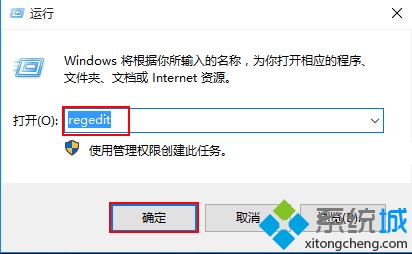
2、在打开的注册表编辑器窗口中,依次展开“HKEY\LOCAL_MACHINE\SYSTEM\ControlSet001\Control\Class\{4d36e968-e325-11ce-bfc1-08002be10318}\0000”,在右侧窗口找到KMD_EnableBrightnessInterface2键值,如下图所示:

3、双击打开KMD_EnableBrightnessInterface2,将数值数据改为“0”,点击确定按钮,修改完成重启,如下图所示:
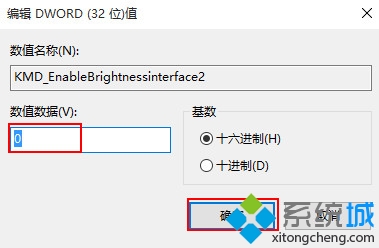
电脑公司win10系统屏幕亮度失调的应对办法就为大家介绍到这里了。遇到同样问题的朋友们,不妨参考以上教程进行尝试操作,希望可以帮你顺利解决问题。